Cómo reiniciar un iPhone cuando está congelado: guía detallada
"Mi iPhone está congelado y no se apaga ni se reinicia". "Mi iPad está congelado y no se apaga ni se reinicia". ¿Cómo reiniciar el iPhone cuando está congelado? Sigue leyendo para saber cómo hacerlo. restablecer iPhones congelados.
CONTENIDO DE LA PAGINA:
Parte 1: ¿Por qué mi iPhone está congelado?
1. No hay suficiente espacio de almacenamiento para que el iPhone funcione. Si ha guardado demasiados datos en su iPhone, su rendimiento se verá afectado, por lo que se producirá el problema de que el iPhone se queda bloqueado.
2. Hay algún problema con las aplicaciones de tu iPhone. Puede deberse a aplicaciones corruptas o con virus, a que hay demasiadas aplicaciones ejecutándose simultáneamente en tu iPhone o a que algunas aplicaciones son incompatibles con tu software.
3. Su dispositivo tiene poca batería o está sin energía.
4. Su sistema operativo está desactualizado.
Parte 2: Cómo restablecer un iPhone congelado con software profesional
Si encuentra algo difícil de resolver con sus dispositivos iOS, realmente necesita tener Recuperación del sistema de iOSEs una herramienta potente y multifuncional dedicada a dispositivos iOS. Con ella podrás:
• Restablezca su iPhone congelado de forma gratuita y fácil, especialmente cuando el iPhone no se apaga ni siquiera con un reinicio completo.
• Ofrece una interfaz clara e instrucciones intuitivas. No te preocupes por no poder utilizar esta herramienta profesional.
• Funciona completamente con iPhone/iPad/iPod con iOS 26/iPadOS 26.
• Proporciona otras numerosas funciones en términos de problemas del dispositivo, problemas de pantalla, problemas del modo iOS y problemas de iTunes.
Descarga segura
Descarga segura
Paso 1. Descargar Recuperación del sistema de iOS Pulsando el botón correspondiente arriba. Ejecútalo después de la instalación.
Paso 2. Elija el Recuperación del sistema de iOS Opción en la interfaz principal.
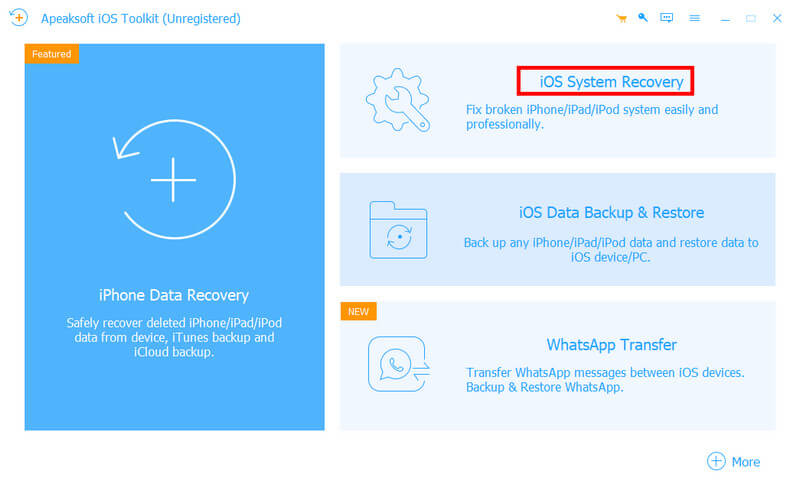
Paso 3. Conecte su iPhone a su dispositivo con un cable USB. Haga clic Empiece a promover la campaña en la página siguiente.

Paso 4. Hagan clic Solución rápida gratis (como se muestra en la imagen) en la página siguiente. Espere un momento. Luego, su dispositivo se reiniciará y se guardará en el estado normal.
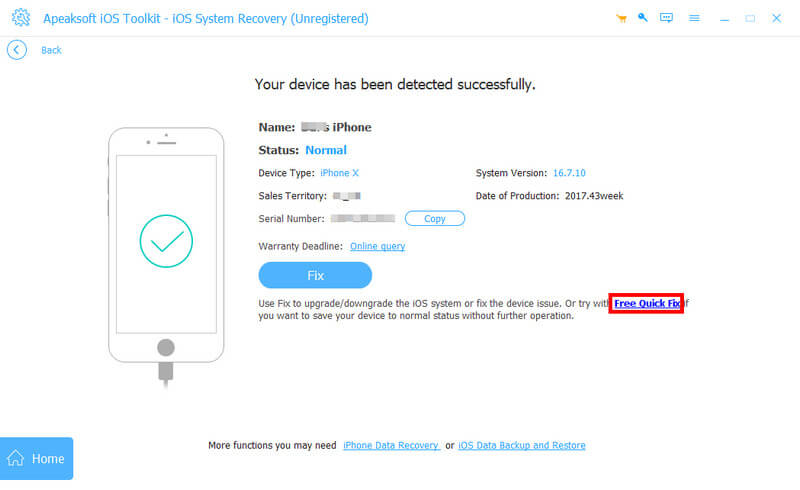
Si el problema de tu iPhone aún no se ha resuelto, haz clic en Fijar para ingresar a la siguiente ventana para realizar más operaciones. Aquí, debe elegir un modo de recuperación para su iPhone. Le recomendamos el Modo estandar porque no borrará los datos de tu iPhone.
Luego, debes descargar e importar el firmware en tu computadora. Luego, haz clic Siguiente en la parte inferior para iniciar la recuperación.
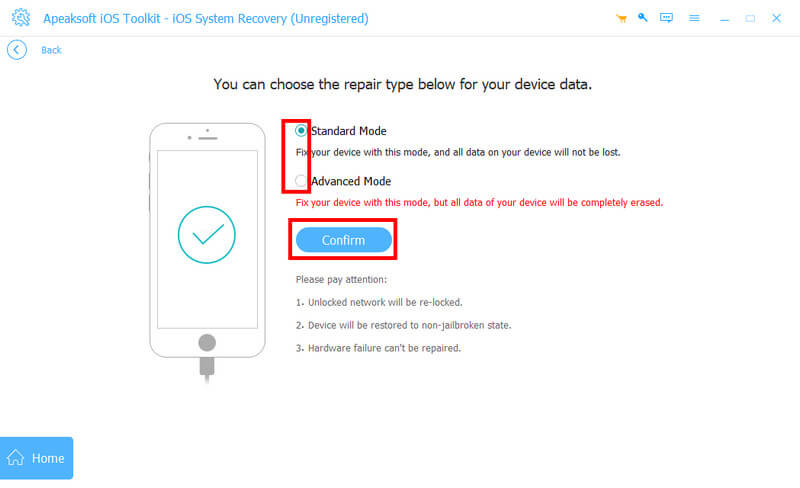
Parte 3: 7 métodos habituales para restablecer un iPhone congelado
Si no desea descargar software adicional para solucionar el problema, puede probar los métodos a continuación para una recuperación sencilla.
1. Libere espacio de almacenamiento
Es posible que tu iPhone esté bloqueado porque no tiene suficiente espacio de almacenamiento. Intenta liberar espacio de almacenamiento siguiendo estos pasos:
Paso 1. Ve a Configuración en tu iPhone.
Paso 2. Desplácese hacia abajo y encuentre General. Haga clic en él.
Paso 3. Localiza Almacenamiento de iPhone en la página siguiente, verás algunas recomendaciones para liberar espacio, como Álbum "Eliminado recientemente", Descargar aplicaciones no utilizadas, etc.
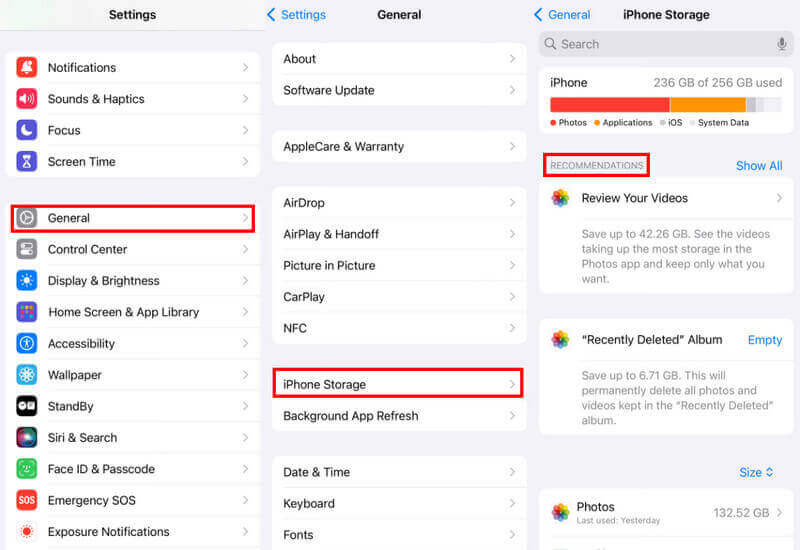
2. Eliminar o forzar el cierre de la aplicación problemática
Si su dispositivo se congela debido a la ejecución de una determinada aplicación, puede intentar eliminarla o forzar el cierre de la aplicación.
Si desea eliminar esta aplicación, simplemente mantenga presionada la aplicación que desea eliminar en la interfaz, luego seleccione Eliminar aplicaciones y selecciona Eliminar aplicación. Por último, haga clic en Eliminar para confirmar sus operaciones.
Si no deseas eliminar la aplicación, puedes intentar forzar su cierre.
Si eres usuario de iPhone 8 o anterior, puedes presionar dos veces el botón Inicio para acceder al selector de aplicaciones.
Si eres usuario de iPhone X o posterior, puedes deslizar el dedo hacia arriba desde la parte inferior de la pantalla y hacer una pausa en el medio para abrir el Selector de aplicaciones.
Después de que aparezca el Selector de aplicaciones, solo tienes que deslizar hacia arriba la aplicación que deseas cerrar.
3. Carga tu iPhone
Como se mencionó anteriormente, es posible que su iPhone se quede congelado porque su dispositivo tiene poca batería o se ha quedado sin energía. Cargar su iPhone puede ayudar a resolver el problema del iPhone congelado.
4. Restablecimiento completo
Un restablecimiento completo puede solucionar la mayoría de los problemas del iPhone. Puedes seguir los pasos a continuación para restablecer completamente tu iPhone.
Si eres usuario de iPhone 6, iPhone 6s, iPad y iPod Touch:
Mantenga pulsada la Inicio y Mejor botones simultáneamente hasta que aparezca el logotipo de Apple, luego suelte los botones.
Si eres usuario de iPhone 7 o iPhone 7 Plus:
Mantenga presionado el botón para bajar el volumen y el botón lateral hasta que aparezca el logotipo de Apple, luego suelte los botones.
Si eres usuario de iPhone 8 o posterior:
Presione y suelte rápidamente los botones para subir y bajar el volumen uno por uno. Luego, presione y mantenga presionado rápidamente el botón lateral hasta que aparezca el logotipo de Apple.
5. Actualice el sistema operativo
Si tu iPhone sigue bloqueado después de las operaciones anteriores, puedes intentar actualizar tu sistema operativo para solucionar este problema. Los pasos son los siguientes:
Paso 1. Ve a Configuración en su dispositivo.
Paso 2. Seleccionar Generalidades y haga clic Actualización de software en la página siguiente
Paso 3. Haz clic en el botón Actualizar Ahora .
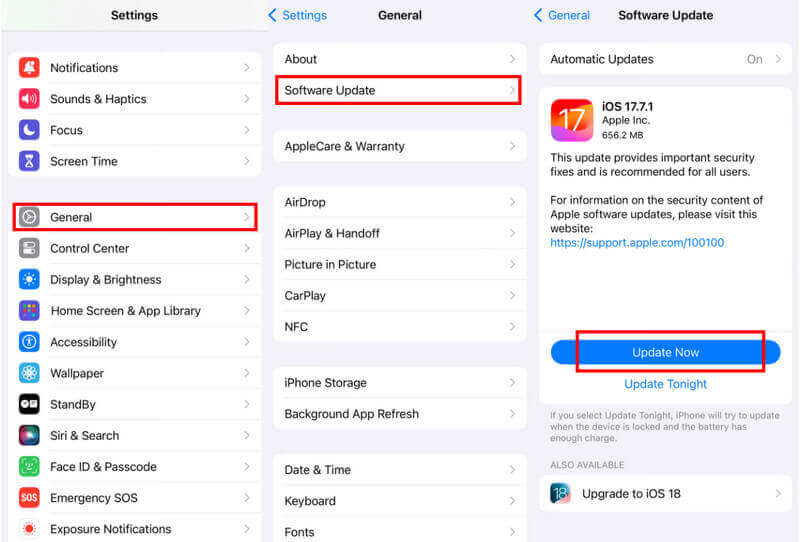
6. Restablecimiento de fábrica
También puedes restablecer de fábrica tu iPhone para restablecer un iPhone congelado usando los siguientes métodos. Sin embargo, debes tener en cuenta que debes Haz una copia de seguridad de tu iPhone en iCloud antes del restablecimiento de fábrica.
Paso 1. Abierto Configuración en tu iPhone y haz clic en Generalidades.
Paso 2. Desplácese hasta la parte inferior y seleccione Fichajes or Restablecer iPhone.
Paso 3. Elegir Borrar contenidos y ajustes En la página siguiente, haz clic en Continuar para comenzar.
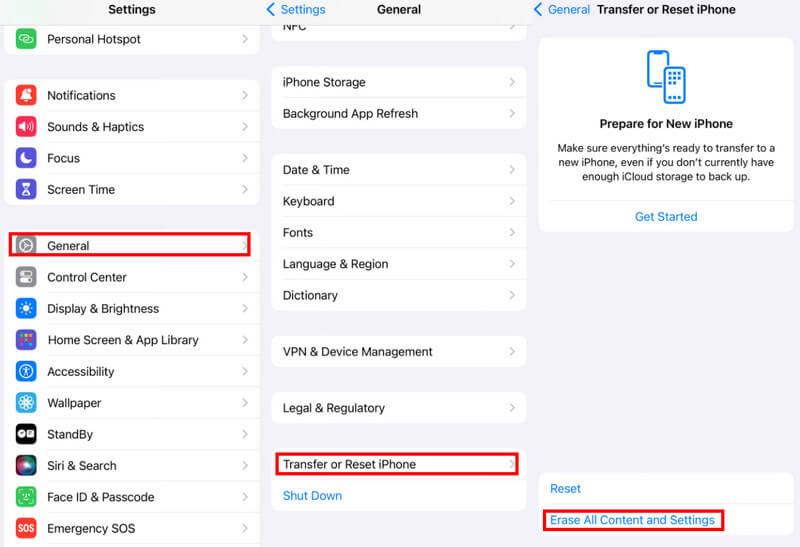
7. iTunes (modo DFU)
También puedes poner tu iPhone en modo DFU y restaurarlo para reiniciar el iPhone cuando la pantalla esté congelada.
Paso 1. Inicie iTunes en su computadora y conecte su iPhone a su computadora con un cable USB.
Paso 2. Para los usuarios de iPhone 6 o anteriores, debe mantener presionado el Potencia (vigilia/sueño) y el Inicio botones simultáneamente durante 5 segundos. Luego, suelte el botón de encendido mientras sigue manteniendo presionado el botón de inicio.
Para los usuarios de iPhone 7 o 7 Plus, debes presionar el botón para bajar el volumen y el botón de encendido al mismo tiempo durante 5 segundos. Luego, suelta el botón de encendido mientras mantienes presionado el botón para bajar el volumen.
Para los usuarios de iPhone 8 o posterior, debes presionar y soltar rápidamente los botones para subir y bajar el volumen uno por uno. Luego, mantén presionado rápidamente el botón de encendido hasta que la pantalla se apague. Sigue presionando el botón de encendido y luego presiona el botón para bajar el volumen durante 5 segundos. Luego, suelta el botón de encendido mientras sigues manteniendo presionado el botón para bajar el volumen.
Paso 3. Una vez que el teléfono entre en modo DFU, iTunes detectará automáticamente el problema. Simplemente haga clic en Aceptar y elija restaurar el iPhone desde iTunes.
Si todos los métodos anteriores aún no pueden restablecer su iPhone cuando está congelado, intente llamar al Centro de soporte de Apple y pregunte si hay algunos pasos básicos de solución de problemas para restablecer un iPhone cuando la pantalla está congelada.
Conclusión
Este artículo ha explicado por qué se congela el iPhone y cómo solucionarlo. reinicio de iPhone congelado De 8 formas, entre las que recomendamos la recuperación del sistema iOS, ya que es sencilla y rápida. ¡Ve a reparar tu iPhone congelado con nuestros métodos!
Artículos Relacionados
En este tutorial le mostramos cómo restablecer un iPhone a la configuración de fábrica, que es esencial si necesita borrar los datos de un dispositivo o resolver errores de software.
Este artículo le muestra formas efectivas de restablecer de fábrica el iPhone sin contraseña fácilmente. Con la guía detallada, lo dominarás bien. Por favor lea detenidamente.
La solución de problemas lo ayuda a deshacerse del problema de que el iPhone está deshabilitado en varias situaciones, para que pueda acceder a su teléfono móvil nuevamente.
Siga esta guía completa para solucionar el problema de que los datos móviles no funcionan o el error de actualización celular fallida en su iPhone.

